本文是专为 KingbaseES 数据库新手打造的本地连接指南,涵盖从环境准备到问题解决的完整流程。先通过启动金仓数据库管控工具、创建并验证实例,确认数据库启动状态与服务端口(默认 54321,非默认可通过配置文件查询);再详解 ksql 命令行连接步骤,包括进入工具路径、执行连接命令及验证成功标识,同时说明断开连接的两种命令与事务处理注意事项;还介绍了查看帮助、连接信息、清屏及基础 SQL 执行等交互操作,最后针对 "连接被拒绝""密码失败""数据库不存在" 3 类高频报错,给出原因与解决办法,助新手快速掌握本地连接核心技能。

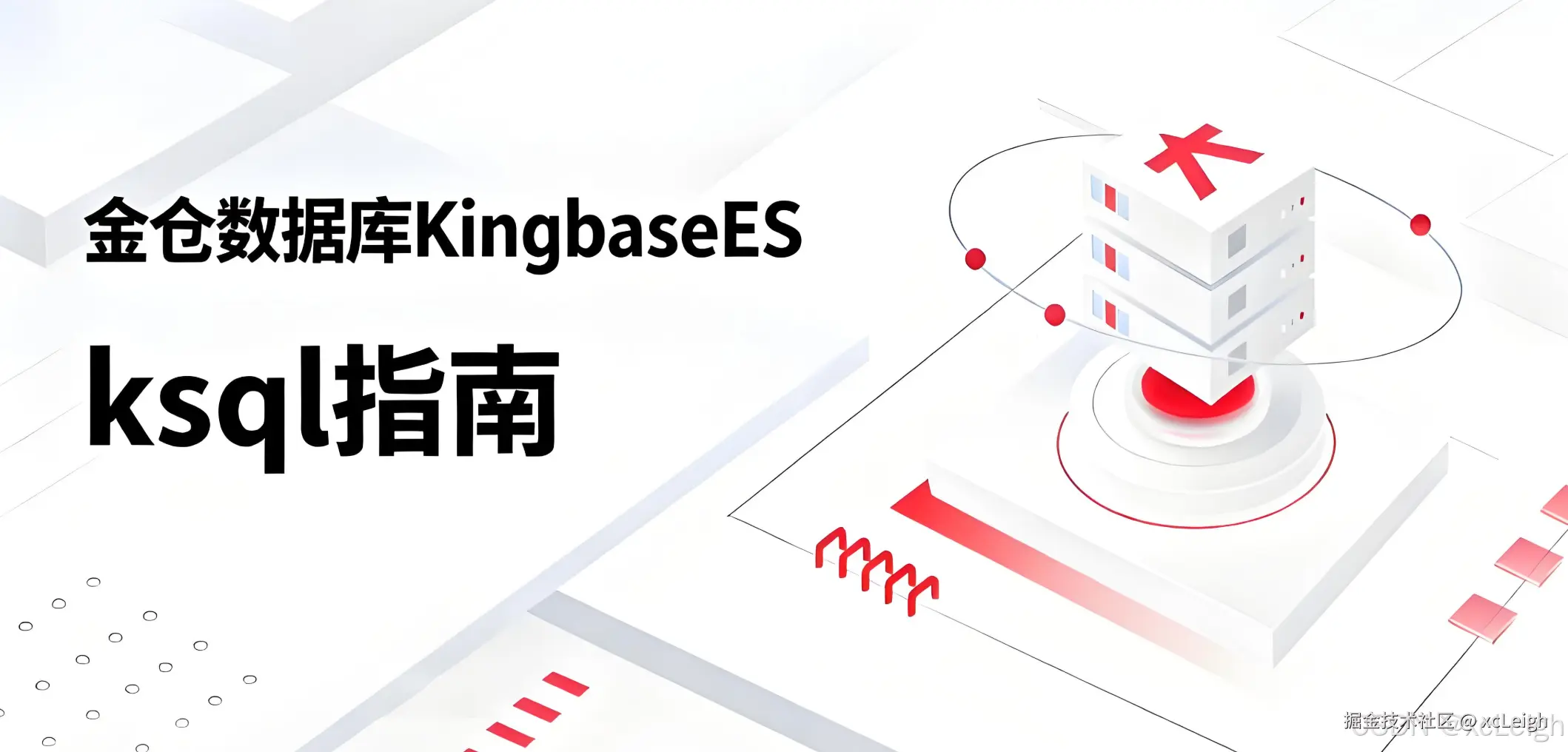 咱用 KingbaseES 数据库玩命令行的时候,"连上本地数据库"这步要是搞不定,后面啥操作都白搭------就像开车没插钥匙,再牛的车也动不了!别慌,就算你是刚摸数据库的"小白",跟着这篇攻略走,从连接到唠嗑(基础交互),再到搞定那些让人头大的连接问题,保准你学得明明白白,比刷短视频还轻松!
咱用 KingbaseES 数据库玩命令行的时候,"连上本地数据库"这步要是搞不定,后面啥操作都白搭------就像开车没插钥匙,再牛的车也动不了!别慌,就算你是刚摸数据库的"小白",跟着这篇攻略走,从连接到唠嗑(基础交互),再到搞定那些让人头大的连接问题,保准你学得明明白白,比刷短视频还轻松!
一、前置环境检查:先确保数据库"醒着且能接客"
输连接命令前,咱得先确认俩事儿:本地 KingbaseES 数据库得是启动状态 ,还有得知道它的"门牌号"(服务端口) ------默认端口直接用就行,要是你之前瞎改了,就得费点劲找回来。
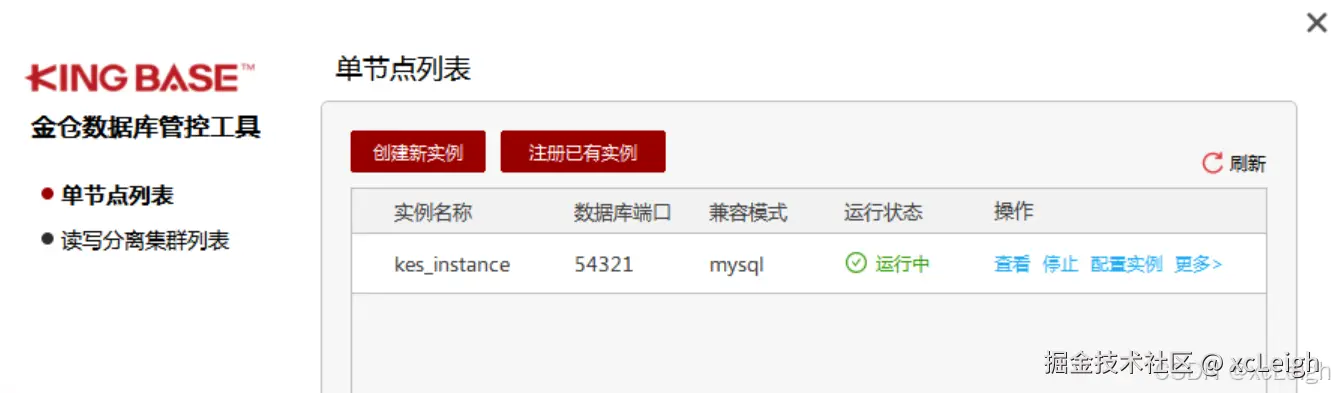
1.1 启动「金仓数据库管控工具」
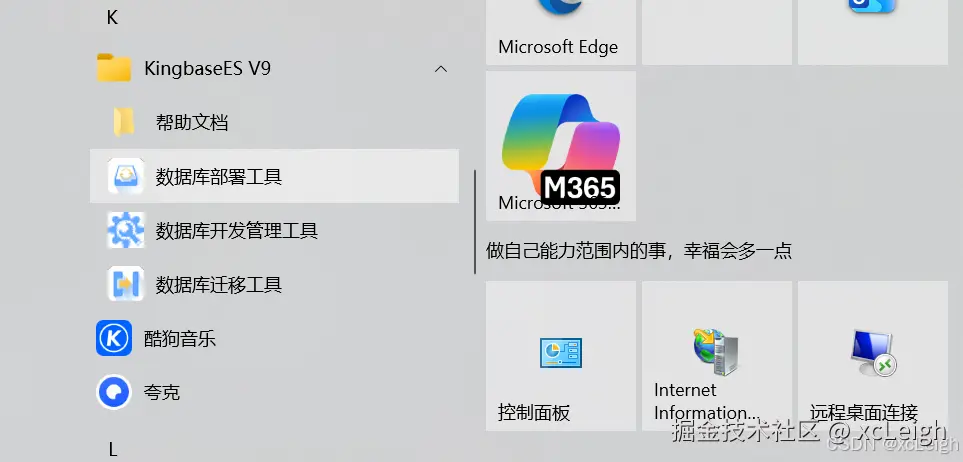
启动这工具跟开饮料似的,有两种开盖方式,你选顺手的来:
-
桌面快捷方式:要是装数据库时选了创建快捷方式,直接找桌面上"金仓数据库管控工具"那图标,双击一下,跟点开微信似的简单。
-
开始菜单 :点 开始→所有程序→KingbaseES V9→金仓数据库管控工具 也能启动。
打开后,左边导航栏选【单节点列表】(要是你装的是集群环境,就选"读写分离集群列表",别选错了哈),右边会显示已有的实例------刚装完的时候这儿是空的,跟刚搬的空房子一样,正常!
1.2 点击「创建新实例」,进入配置向导
接下来得点「创建新实例」才能进配置向导,这步就像给空房子装家具。记住,必须在【单节点列表】这界面里,找到那个红通通的【创建新实例】按钮点进去,不然没法设置实例的那些参数,白忙活一场。
1.2.1 配置实例核心参数
点完会弹出"创建数据库实例"的窗口,按步骤填信息就行,跟填快递单似的简单。
要是你想调调内存、连接数这些"高级配置",就把【高级配置】勾上;要是觉得默认的够用,直接点【下一步】,别瞎折腾。
1.3 执行实例创建,注册为系统服务
到了"执行"页面,有俩关键选项必须勾上,跟出门记得带钥匙一样重要,千万别漏:
- ✅ 创建后立即执行:勾上这个,系统会自动弄好日志、表空间这些数据文件,不用你手动捣鼓;
- ✅ 创建之后可登记为系统服务 :比如登记成"KingbaseES_V9_kes_dev"这样的Windows服务,后续不仅开机能自动启动,管理起来也方便,跟给家里装了智能开关似的。
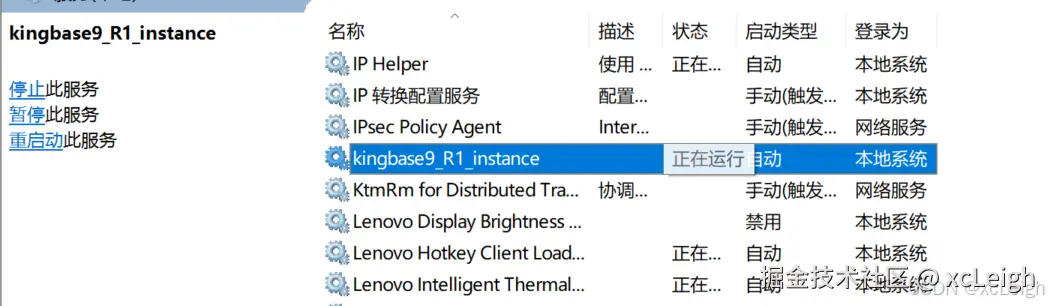
勾好之后点【执行】,然后等着进度条跑完就行,别着急催。这个过程会显示"初始数据库实例→设置参数→运行实例→注册服务"这几步,得每一步都显示"成功",才算真搞定。要是中间失败了,看下面的执行日志就行,常见问题无非是端口被别的程序占了、数据目录没权限,或者内存不够用,跟手机提示"存储空间不足"一个道理。
1.4 验证实例是否正常运行
回到【单节点列表】,刷新一下,就能看到刚创建的新实例了。正常情况下,它的运行状态会显示"运行中",还带着绿色的"健康码";要是显示红色,就点【查看】-【日志】,跟医生看病查病历似的,准能找到问题。
这里必须唠叨一句:实例和软件不是一回事,别搞混了!
- KingbaseES软件:就像"数据库引擎",是给数据库提供"动力"的运行环境;
- 数据库实例才是真正的"工作间",里面存着数据、用户、表,还有各种设置。这就好比"MySQL安装包"和"test数据库服务"的区别------得先有实例,才能存数据、干活,总不能在空安装包上写文档吧?
1.5 确认本地 KingbaseES 数据库已启动
数据库要是没启动,你再怎么试连接都白搭,跟对着关机的手机打电话一样。所以第一步必须查启动状态,不同系统查法不一样,咱分开说:
-
Linux 系统 :想知道数据库跑没跑,打开终端输个命令就行。敲下面这行,要是能看到带"kingbase"的进程,说明它醒着;要是啥都没有,就得手动启动(具体命令看数据库安装目录里的启动脚本,比如
/opt/Kingbase/ES/V9/Server/bin/kingbasectl start):bashps aux | grep kingbase -
Windows 系统:得从"服务"里看状态,步骤超简单:
- 按
Win + R,输services.msc打开"服务"窗口,跟打开电脑控制面板似的; - 在服务列表里找你刚创建的实例,没改名字的话默认叫"kes_instance",别找错了;
- 右键点服务→【启动】(要是已经启动了就跳过,别重复操作);
- 要是启动失败,后面"常见问题"里有办法,别慌;
- 确认服务状态是"正在运行",启动类型设成"自动"------这样重启电脑后不用手动启动,省事儿!
- 按
1.6 获取数据库服务端口(关键!默认/非默认都得会)
KingbaseES 数据库默认"门牌号"是 54321,要是你没改端口,这步直接跳过;要是改了,或者忘了自己改没改,就得按下面的方法找:
1.6.1 Linux 系统查询端口
-
先找到数据库的"数据文件路径"(装的时候自己选的,默认可能是
/opt/kingbase/data或/test/kb_install/data,别瞎猜); -
输下面这行命令,从
kingbase.conf配置文件里扒端口信息,把"你的数据文件路径"换成真路径就行:bashcat /你的数据文件路径/kingbase.conf | grep ^\s*port举个例子(假设数据路径是
/opt/kingbase/data):bashcat /opt/kingbase/data/kingbase.conf | grep ^\s*port输完会显示类似
port = 54321的结果,等号后面的数字就是"门牌号"。
1.6.2 Windows 系统查询端口
-
先找到数据文件路径(我这儿有个参考路径,你得找自己的,别照抄);
-
按
Win + R,输cmd打开命令提示符,然后敲下面这行命令(把"D:\Tools\Kingbase\ES\kes_instance"换成你的数据路径):cmdfindstr /R "^\s*port" D:\Tools\Kingbase\ES\kes_instance\kingbase.conf输完会显示
port = 54321,这就是当前的服务端口,记下来别丢了!
二、ksql 连接本地数据库
ksql 是 KingbaseES 自带的"连接器",本地连接不用跨网络,比远程连接简单多了,就两种情况:"用默认端口连"和"指定端口连"。
前提:先打开命令行终端
- Linux 系统 :直接按
Ctrl + Alt + T打开终端,快得很; - Windows 系统 :按
Win + R输cmd开"命令提示符",或者开"PowerShell"也行。
-
先进入 ksql 所在的文件夹(就在安装目录的 Server\bin 里),比如我这路径是 D 盘的,就输:
cmdcd /d D:\Tools\Kingbase\ES\Server\bin -
输连接命令(默认管理员用户是
system,密码manager,数据库test,端口 54321,别瞎改,改了就错了):cmdksql -U system -d test -h localhost -p 54321 -
然后输密码(默认是
manager,要是你装的时候改了密码,就输改后的,别记错了),按回车; -
要是看到下面这提示,说明你连成功了,能开始操作了:
bash
授权类型: 开发版.
输入 "help" 来获取帮助信息.
test=#三、ksql 断开数据库连接:简单两步,别忘保存
想退出 ksql 命令行?不用复杂操作,输个命令就行,但有个坑得注意------"没提交的事务"!要是你有操作没保存,断开前得想清楚要不要提交,不然数据丢了哭都来不及。
3.1 断开命令:两种写法都能用
在 test=# 后面,输下面随便一个命令,按 Enter 就断开了:
- 快捷命令(推荐用这个,省事儿):
\q(就是小写 q 前面加个反斜杠,别输错了); - 完整命令:
QUIT(大小写随便,输quit也管用,不用纠结)。
输完之后,就回到系统终端了------Linux 会显示 user@localhost:~$,Windows 显示 C:\Users\用户名>,这就说明断干净了。
3.2 重要提醒:断开前先检查事务!
断开之前,一定得看看有没有没处理完的事务!要是你在连接的时候,做了 INSERT(插入数据)、UPDATE(改数据)、DELETE(删数据)这些操作,还没输 COMMIT(提交),一断开连接,这些操作就全"白干"了,数据根本存不下来。
所以断开前必须确认:
- 想保存操作:先输
COMMIT;(末尾的分号别漏,不然没效果); - 不想保存了:就输
ROLLBACK;(回滚完再断开,别心疼)。
四、ksql 基础交互命令:4个新手必学操作
连成功之后,得会用这几个命令,不然在 ksql 里跟"哑巴"似的,这些命令是后续操作的基础,文档里写得很清楚,咱慢慢说。
4.1 查看帮助:忘了命令就查它
要是忘了命令咋输,别瞎蒙,输 \?(反斜杠后面跟个问号,别输错),然后按 Enter,就能看到 ksql 命令的详细说明------里面分了好多类,比如"连接管理""查询操作""对象查看",新手重点看"Connection"(连接)和"General"(通用)这两类就行,别贪多。
举个例子:
plaintext
\?输完会出来一大堆命令,按 Space 键翻页,想退出帮助界面就按 q,跟看小说翻页一样。
4.2 查看当前连接信息:确认自己连对了没
想知道自己当前连的是哪个数据库、用的哪个用户、端口对不对,输下面这命令就行:
plaintext
\conninfo输完会显示类似的结果,连得对不对,一眼就能看明白,别连错库还瞎操作。
4.3 清屏:让界面清爽点
要是终端里显示的内容太多,看得眼晕,就清个屏,不同系统命令不一样:
- Linux 系统 :输
\! clear(反斜杠加感叹号,再跟 clear,别少字符); - Windows 系统 :输
\! cls(反斜杠加感叹号,再跟 cls,记准了)。
举个例子(Linux 清屏):
plaintext
\! clear输完之后,终端之前的内容就全没了,重新显示 test=#,看着清爽,后续操作也舒服。
4.4 执行 SQL 语句:简单查个表试试水
虽然这篇主要讲"连接",但咱也简单演示下 SQL 语句咋执行(为后面的文章打个基础):比如想看看当前数据库里有哪些表,输下面这命令(末尾的分号别忘,不然执行不了):
plaintext
\dt(\dt 是 ksql 专用命令,意思是"display tables",就是显示表列表,记不住就想"查表格")。
五、常见连接问题排查:遇到报错别慌,按图索骥
连数据库的时候,难免会遇到报错,别一看见红字就慌。下面这 3 个是最常出现的问题,我把原因和解决办法都列出来了,新手照着排查,保准能搞定。
问题 1:报错"无法连接到服务器:连接被拒绝"
报错完整信息长这样:
plaintext
could not connect to server: Connection refused
Is the server running on host "localhost" (127.0.0.1) and accepting
TCP/IP connections on port 54321?原因: 要么数据库没启动,要么你输的端口号错了,就这俩情况。 解决步骤:
- 按"一、前置环境检查"里的方法,确认数据库是不是真的启动了;
- 重新查一下端口号,看看命令里
-p后面的数字,跟实际端口对不对得上,别输错了。
问题 2:报错"用户密码验证失败"
报错完整信息:
plaintext
password authentication failed for user "system"原因: 要么你输的用户名不存在,要么密码输错了,别瞎试。 解决步骤:
- 先确认用户名拼没拼错(比如
system别写成sys或者System,大小写不对也不行); - 重新输密码(记住,KingbaseES 密码区分大小写,别 Caps Lock 没关);
- 要是忘了密码,别自己瞎琢磨,找数据库管理员重置------普通用户没这权限,别白费功夫。
问题 3:报错"数据库不存在"
报错完整信息:
plaintext
database "kingbase_test" does not exist原因: 你命令里写的数据库名根本不存在,比如把 kingbase 写成 kingbase_test,瞎加后缀。 解决步骤:
- 确认数据库名拼没拼错(不知道有啥数据库就问管理员,别瞎猜);
- 要是你想连的数据库还没创建,那得先创建数据库------后面的文章会讲咋创建,别急。
总结
这篇文章把"用 ksql 连本地 KingbaseES 数据库"的全流程都说透了,从查环境、建连接,到断连接、基础交互,再到解决报错,都讲得明明白白。学会这些操作,你就拿到了 KingbaseES 命令行的"入门钥匙"。后面咱还会讲用 ksql 创建数据库、管理表这些核心操作,一步步来,保准你慢慢吃透 KingbaseES 的所有命令行功能,不用急!